【Gate.io】海外取引所|口座開設をする方法
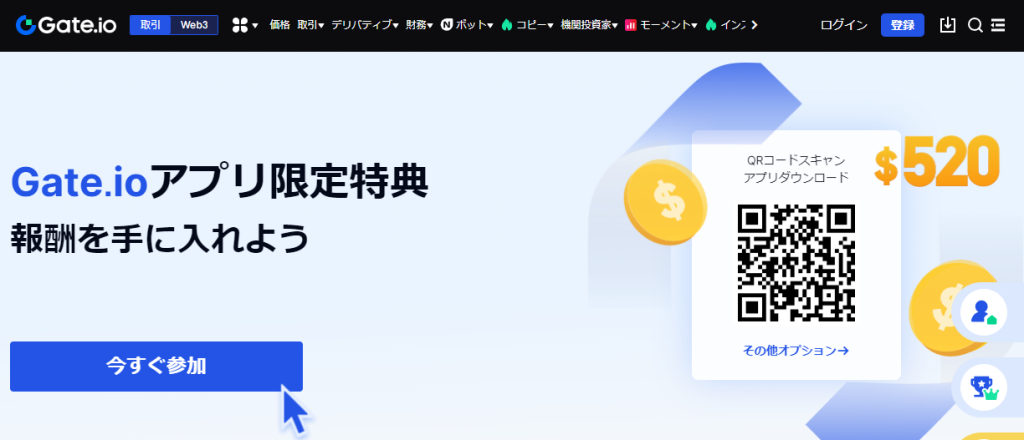
Gate.ioは1700種類以上の通貨を取り扱う、最大級の海外暗号通貨取引所のひとつです。
NFTゲーム向けの通貨も多く取り扱っており、Webサイトや各種OSのアプリを利用して暗号通貨取引ができます。
ここではGate.ioの口座開設方法について解説します。
Gate.io公式サイト(日本語)目次
海外取引所│Gate.ioを口座開設する方法
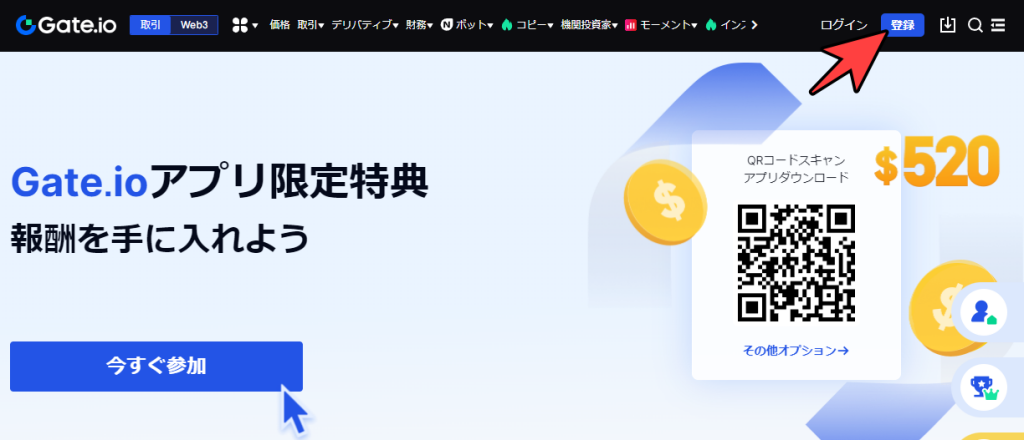
Gate.ioの口座開設に必要なものは以下です。
- メールアドレスもしくはSMSが受信できる電話番号
- 本人確認書類 (運転免許証など)
準備ができたら公式サイトの右上にある「登録」から口座開設に進みましょう。
Gate.io公式サイト(日本語)ここではメールアドレスを使った口座開設を紹介します。
STEP1|アカウント作成
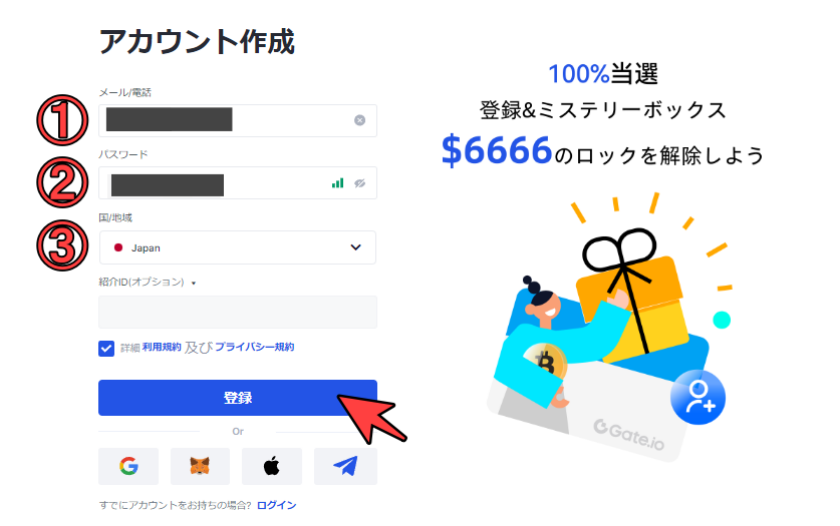
公式サイトの登録画面から以下の項目を入力します。
- メールアドレス
- 任意のパスワード
- 国/地域
入力が完了したら“利用規約”と“プライバシー規約”を確認してチェックを入れてください。
紹介IDをお持ちの方は必要に応じて入力しましょう。
必要項目の入力が完了したら、「登録」を押してください。登録のボタンを押すとメールアドレス認証のページに進みます。
STEP2│メールアドレスの認証
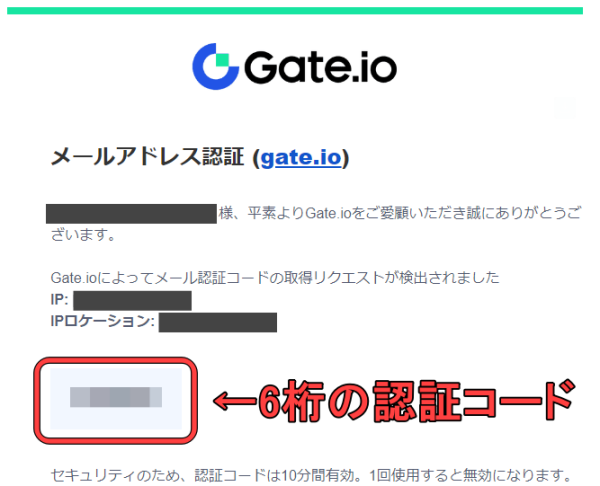
入力したメールアドレスに“6桁の認証コード”が届いていますのでコピーします。
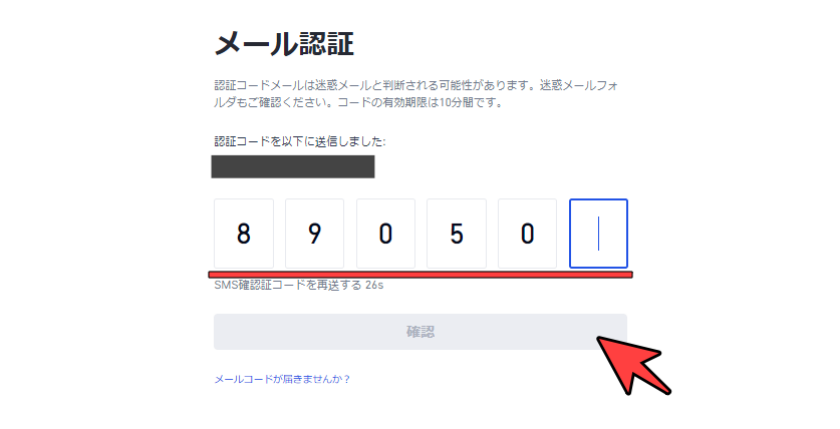
コピーした6桁の認証コードを貼り付けしてください。確認コードを入力できたら「確認」を押します。
STEP3│Gate.ioのアカウント作成完了
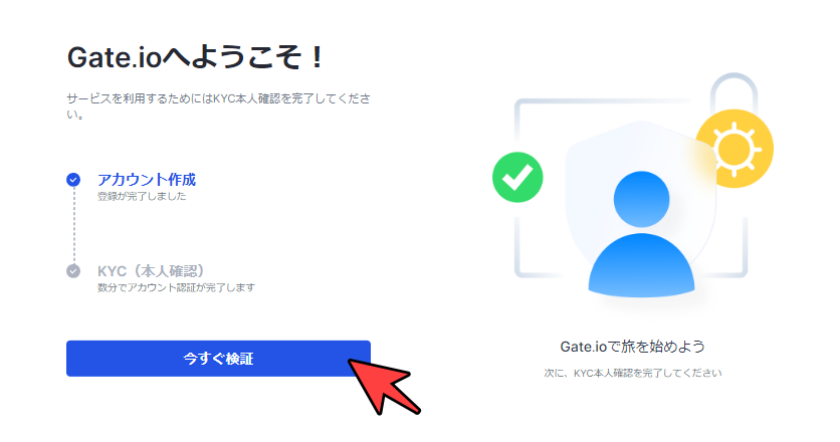
上記画面が表示されればGate.ioのアカウント作成は完了です。つづけてKYC(本人確認)を行いましょう。
「今すぐ検証」を押すと本人確認のページに進みます。
資金パスワードの設定
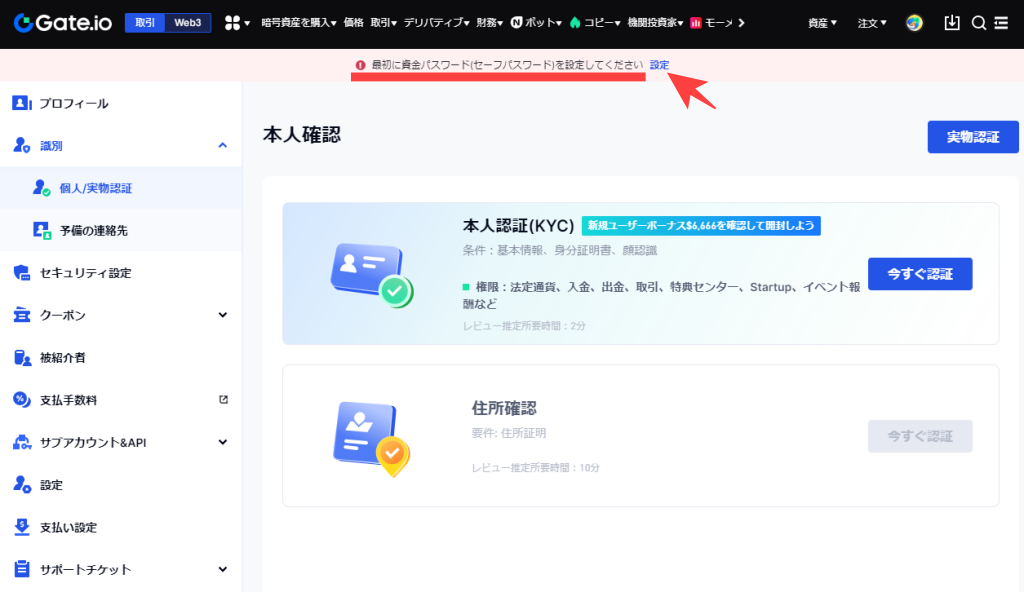
本人確認のページに進むと画面上に“最初に資金パスワードを設定してください”と表示されます。「設定」から資金パスワードを設定しましょう。
資金パスワードとは?
資金パスワードは資産の安全性を確保するためのパスワードです。ログイン時に使用するパスワードとは異なります。
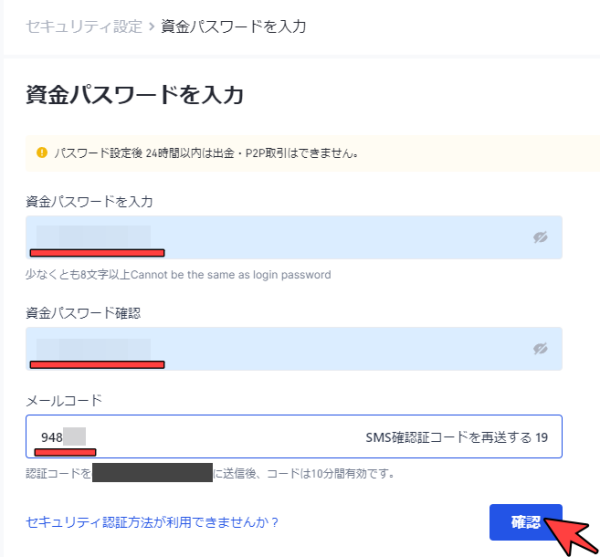
任意の資金パスワードを2回とメール認証コードを入力して、「確認」で登録しましょう。
取引時などに任意で入力頻度を設定することが可能です。
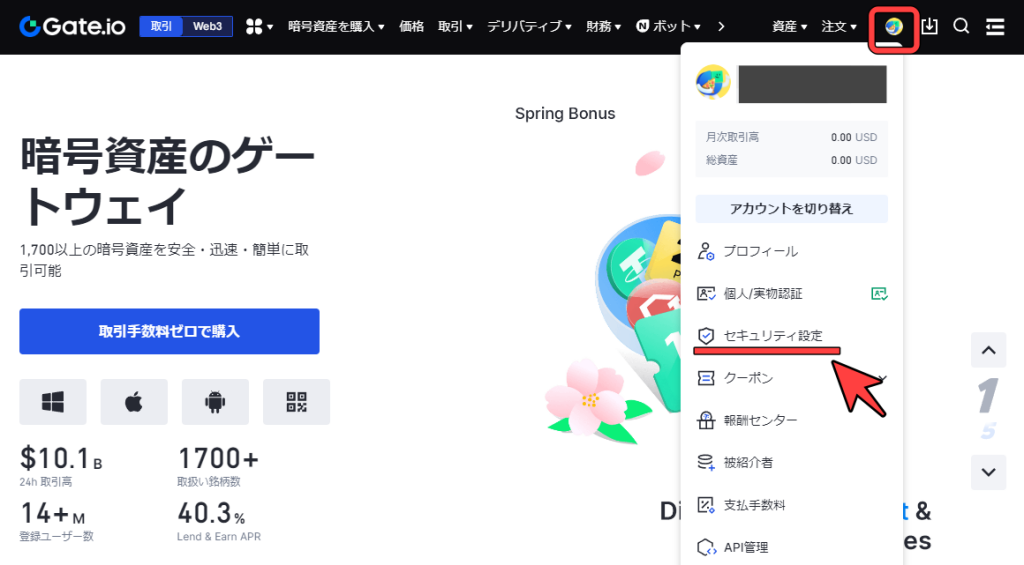
資金パスワードはあとでログイン画面の「セキュリティ設定」から設定することもできます。
Gate.ioの本人確認
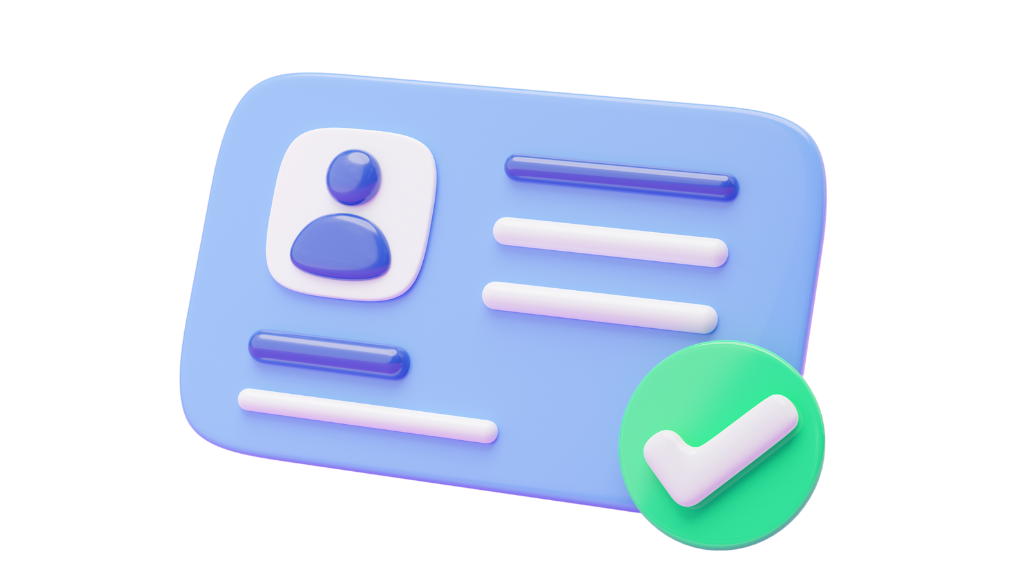
Gate.ioではスムーズな入金や出金処理のためにKYC(本人確認)が必要です。運転免許証などの本人確認書類を準備しましょう。
PCから本人確認を行う場合は本人確認書類の表裏の写真が必要です。
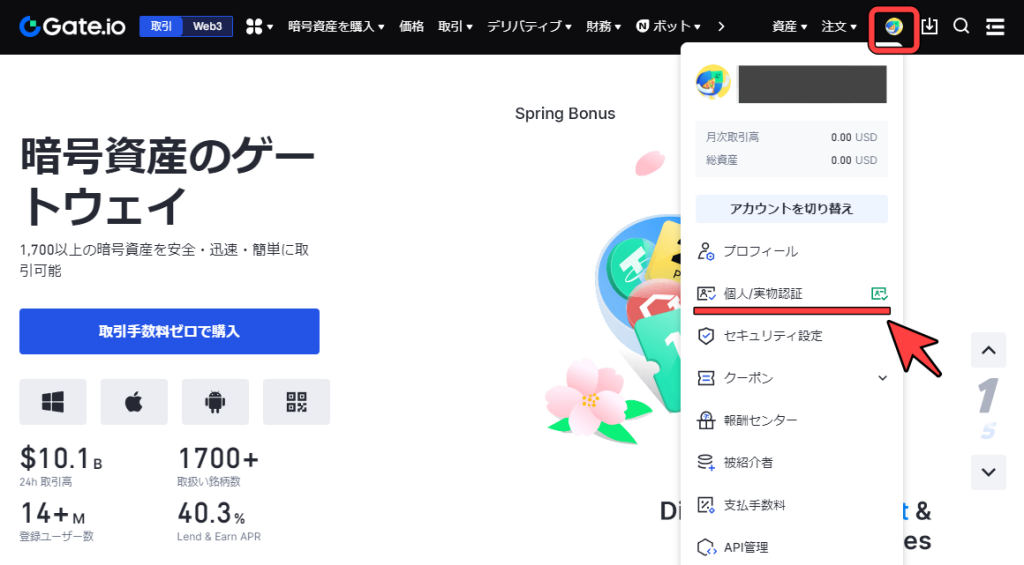
KYCは公式サイトにログインした状態で右上のアカウントマークから、「個人/実物認証」で行えます。
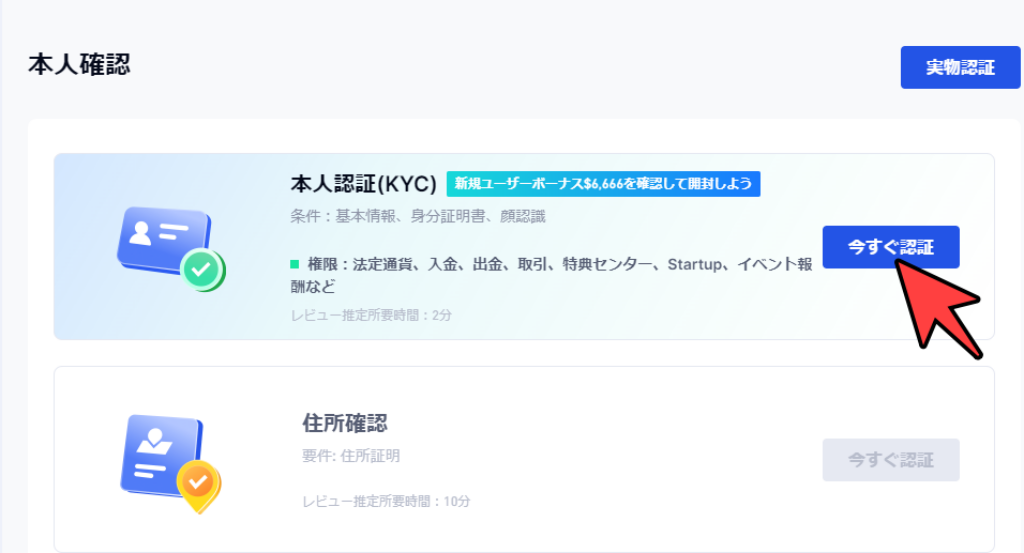
本人確認のページが開いたら「今すぐ認証」からKYCに進みましょう。
STEP1│基本情報の入力
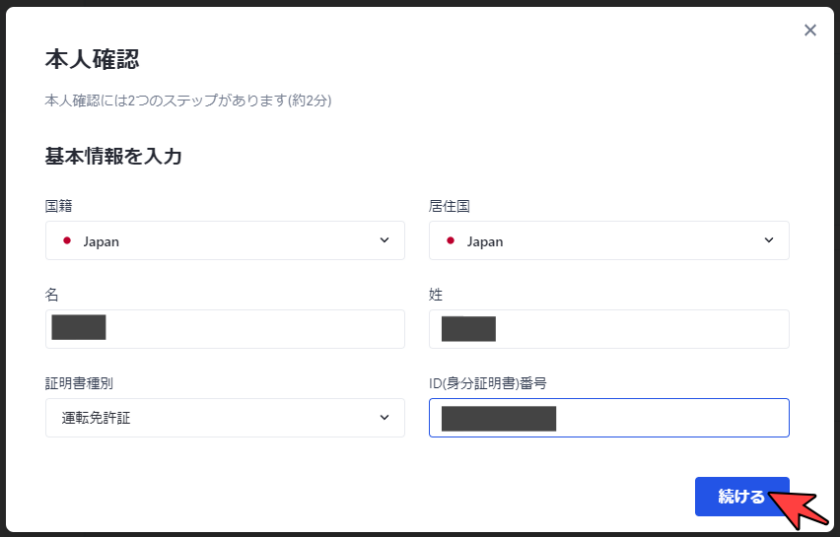
本人確認のために必要な基本情報は以下です。
- 国籍
- 居住国
- 氏名
- 証明書種別
- ID番号
ここでは証明書種別を運転免許証を選択。ID番号には運転免許証の番号を入力します。
必要事項の入力が完了したら「続ける」から次に進みます。
STEP2│本人確認書類のアップロード
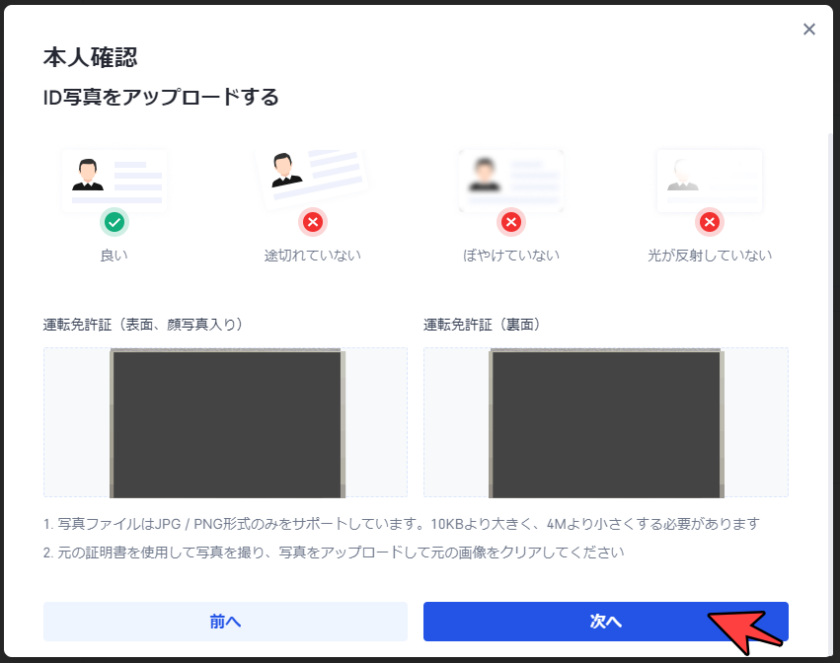
基本情報の“証明書種別”で選択した本人確認書類の写真を表裏各一枚アップロードしましょう。
ここでは“運転免許証”を選択しています。
STEP3│顔の認証
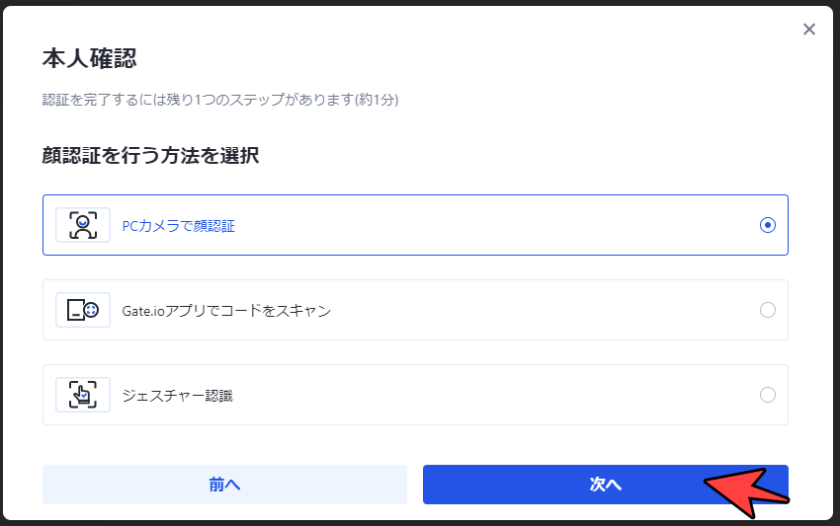
最後に顔の認証を行います。顔を認証する方法は以下の3つです。
- PCカメラで顔認証
- Gate.ioアプリでコードをスキャン
- ジェスチャー認識
任意の認証方法を選択して「次へ」を選択します。
指定された方法で顔の撮影を行ったら、本人確認は終了です。審査が終わるまで待ちましょう。
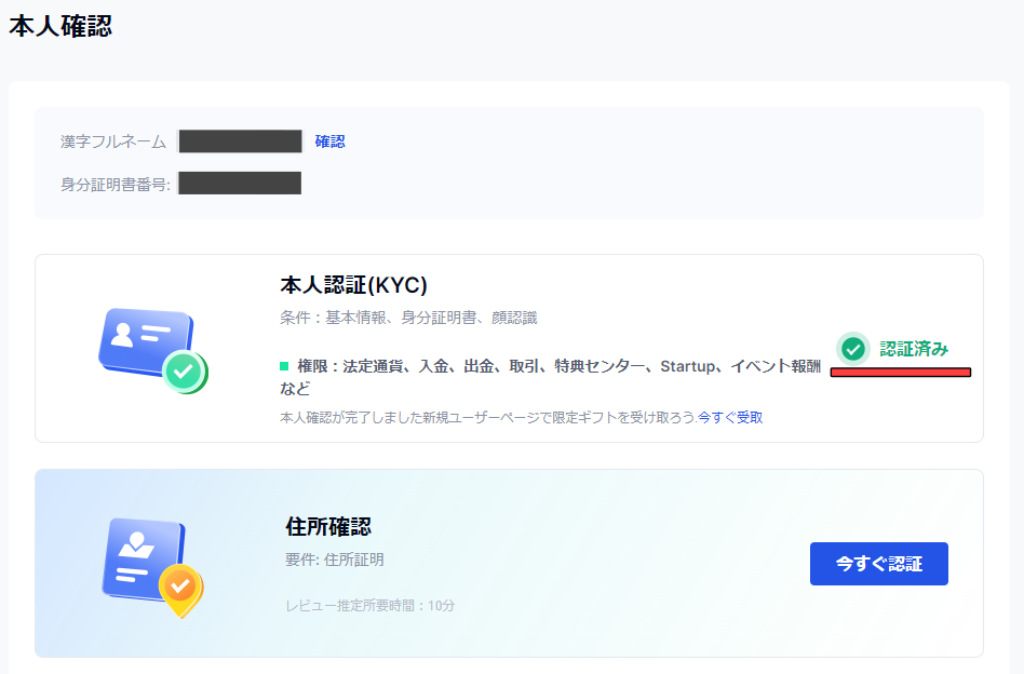
本人確認のページでKYCの項目が“認証済み”と切り替わりましたらKYCは完了です。
通常、審査には30分から24時間程度かかります。
口座開設したGate.ioに入金する方法はこちらの記事を参考にしてください。
▶Gate.io|MATICを入金する方法Gate.ioのセキュリティ設定
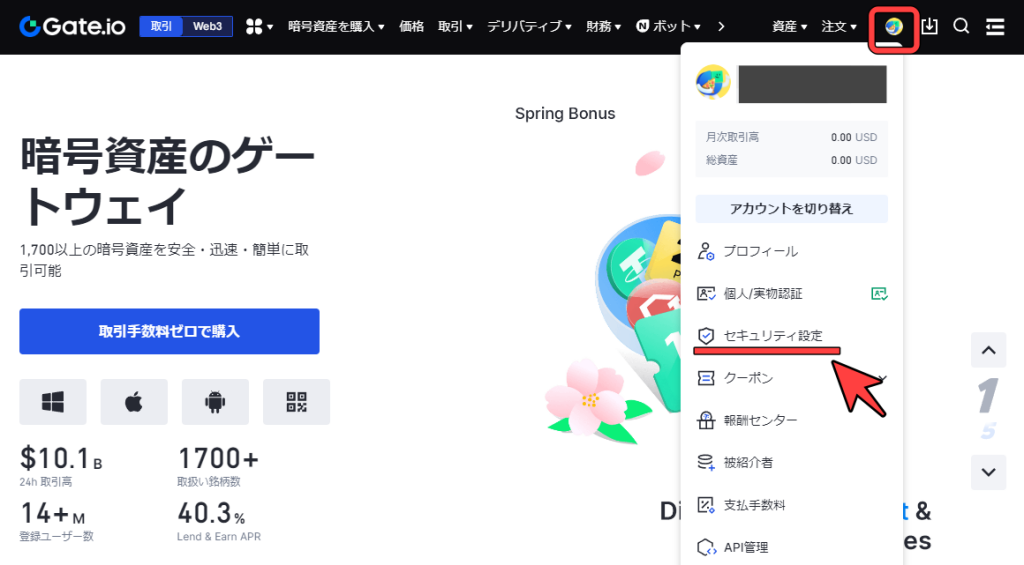
口座作成時に口座を保護するためのパスワードを設定しましたが、パスワードだけではセキュリティは十分ではありません。
ここでは暗号通貨の取引時に使用する「Google Authenticator」を使用した2段階認証について紹介します。
各種セキュリティの設定は右上のアカウントマークから、「セキュリティ設定」で行えます。
Google Authenticatorによる2段階認証
Google AuthenticatorはGoogleが開発した2段階認証専用アプリです。
アプリはGoogle PlayストアやApple Appストアからダウンロードできます。ストアにアクセスしてダウンロードしてください。

既にアプリを使用されている方は以下の方法でGate.ioの口座に連動させましょう。
STEP1|アカウントにログイン
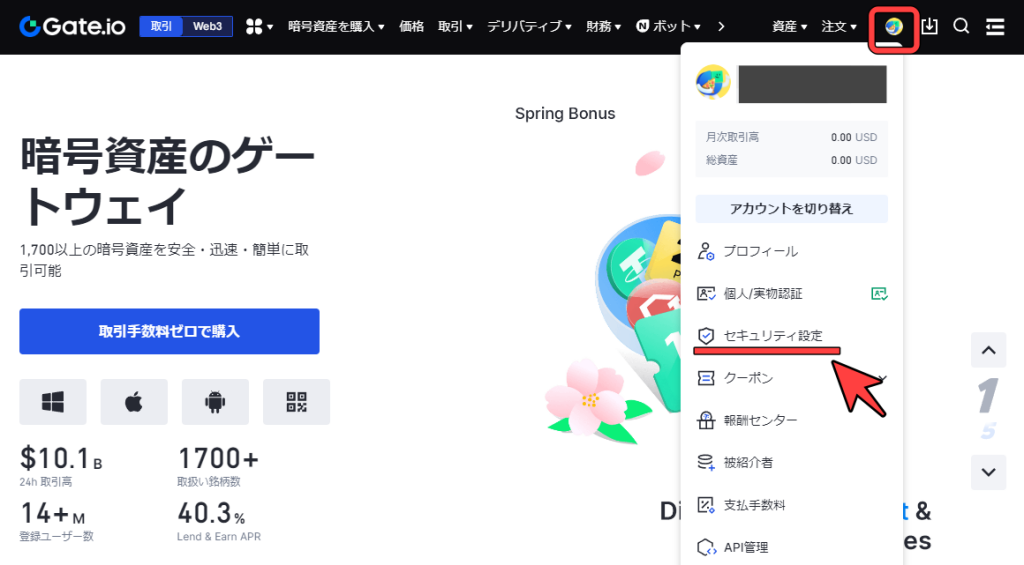
Gate.ioの公式サイトに入り、口座開設時に登録した“メールアドレス”と“パスワード”でログインします。
アカウントのツールバーから「セキュリティ設定」を選択します。口座開設時の流れで2段階認証を進める場合はログインは不要です。
STEP2|メール認証コードの入力
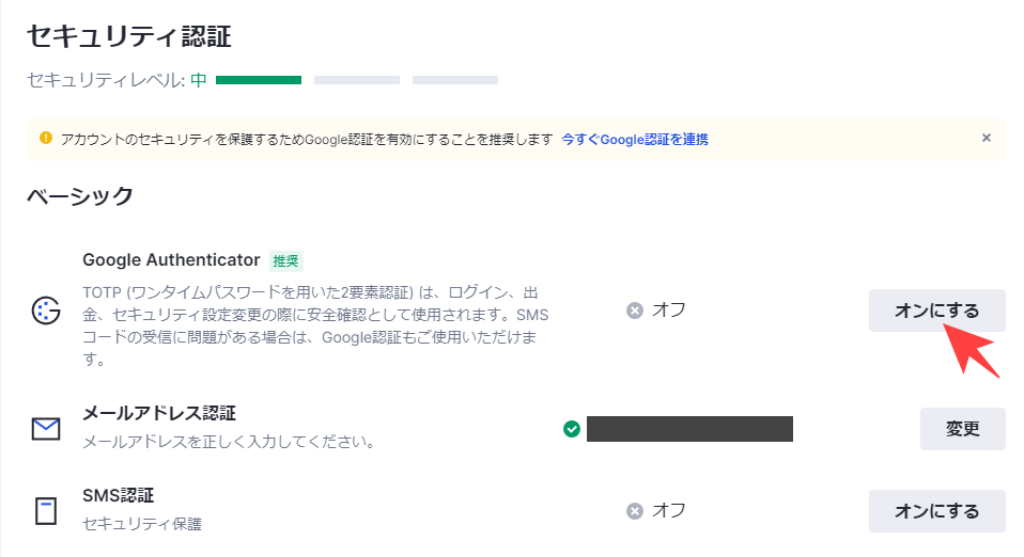
セキュリティ設定の画面から“Google Authenticator”を選び「オンにする」を選択します。
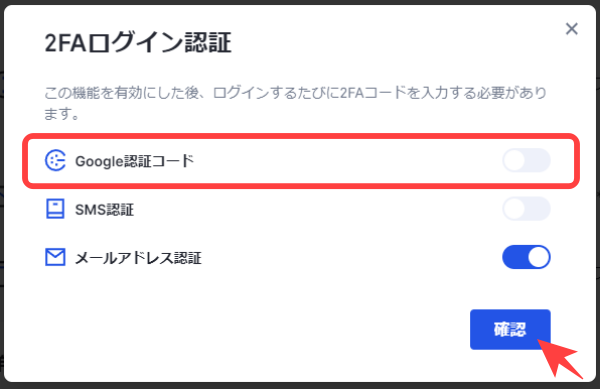
STEP3|Google認証の登録
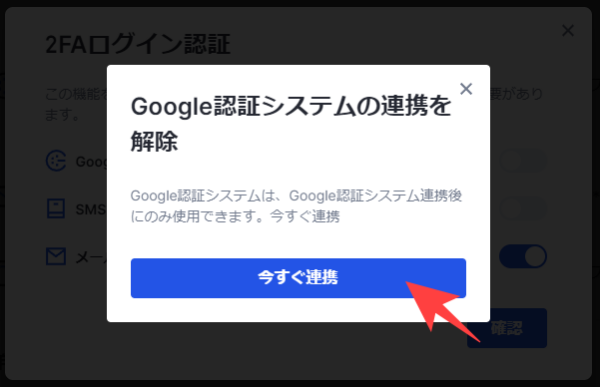
「今すぐ連携」を押すとGoogle認証用のQRコードが表示されます。
Google Authenticatorアプリを開いてQRコードを撮影してGate.ioを登録しましょう。
認証コードを要求されるのでGoogle AuthenticatorアプリのGate.ioの項目に表示された6桁の“Google認証コード”を入力します。
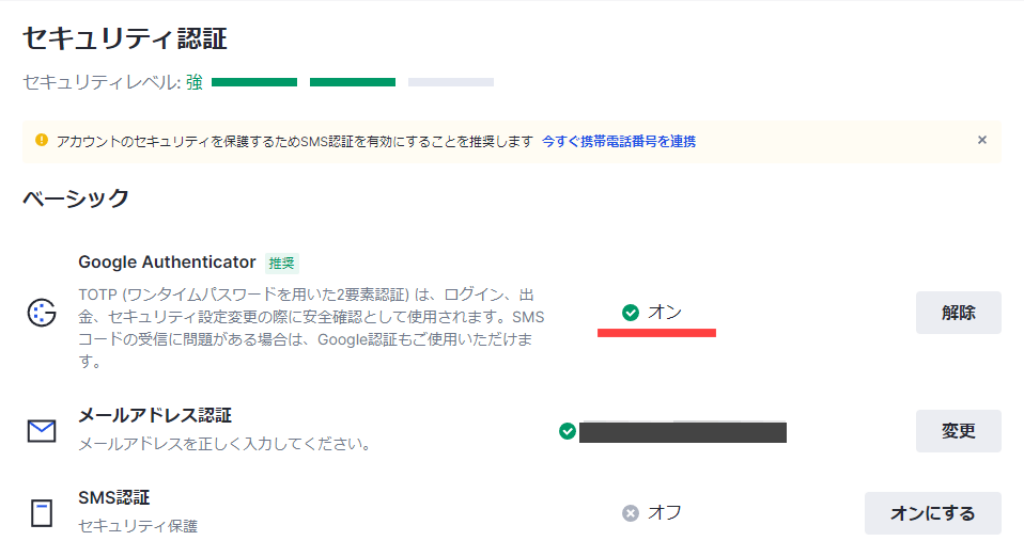
Google Authenticatorの項目が「オン」に切り替わっていれば設定は完了です。
必要に応じてSMS認証の設定も行っておきましょう。































